笔记本重装win7后无法访问共享文件夹怎么办?最近有位用户问了小编这个问题,因为小编平时也没使用局域网,因此没有立刻答复他。今天小编整理了一种解决win7无法访问共享文件夹的方法,具体步骤如下:
1、打开网络共享中心
打开Win8的控制面板,点击右上角的按大图标排列,找到网络共享中心,打开。
2、打开“更改高级共享设置”
在网络共享中心的这个界面,你会看到左侧栏有一个“更改高级共享设置”的选项,打开。
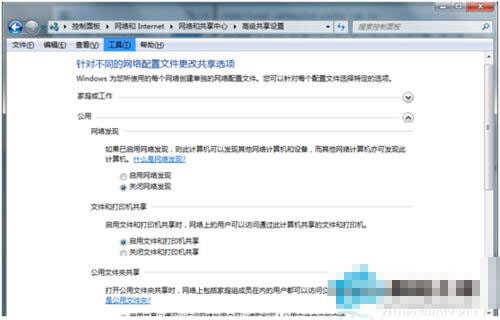
3、在高级共享设置中做出如下更改:
公共文件夹共享 如果你相信局域网中的其他人,开启此功能。
密码保护时的共享 关闭这个功能
设置完成之后点击保存,重启电脑,这样Win8系统就可以访问XP或者Win7计算机下面的共享文件夹了。
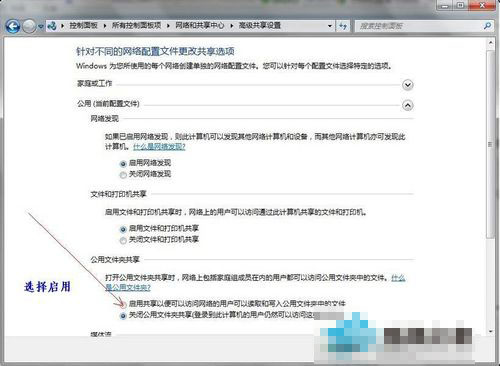
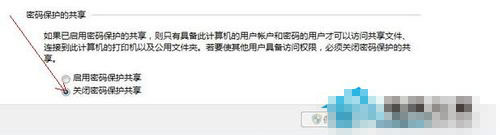
好了,关于解决win7无法访问共享文件夹问题的教程到这里就全部结束了,希望这篇教程能帮助大家完成解决问题。
点击阅读全文

3.44M
下载
Windows 7 Image Updater(Win7映像更新程序)
1.83GM
下载
3778.56M
下载